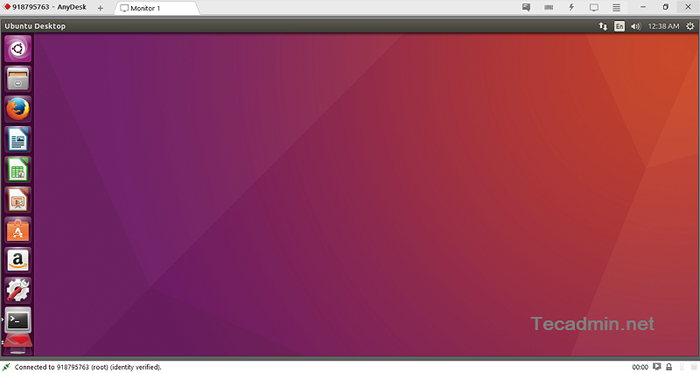Cara menginstal anydesk di ubuntu 18.04 & 16.04
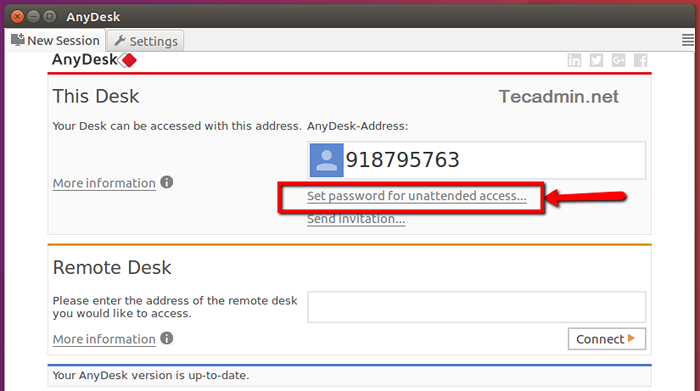
- 1310
- 107
- Enrique Purdy
AnyDesk adalah aplikasi yang luar biasa untuk desktop jarak jauh yang mirip dengan TeamViewer. Anda dapat mengatakannya sebagai alternatif dari TeamViewer, yang tersedia secara bebas. AnyDesk menyediakan koneksi jarak jauh yang lebih cepat daripada aplikasi desktop jarak jauh lainnya yang ada. Secara pribadi, saya juga menyukainya dan menggunakannya. Tutorial ini akan membantu Anda menginstal AnyDesk di Sistem Ubuntu.
Tapi, jika Anda masih menyukai TeamViewer, Anda juga dapat menginstal TeamViewer menggunakan instruksi ini.
Langkah 1 - Instal Anydesk di Ubuntu
AnyDesk tersedia dalam format 64-bit dan 32-bit. Anda dapat langsung mengunduh paket Debian dari situs resminya. Jika tidak, gunakan repositori apt untuk menginstal paket.
Pertama -tama, tambahkan tombol repositori ke daftar penyedia perangkat lunak tepercaya
wget -qo - https: // kunci.anydesk.com/repo/deb-gpg-key | Tambahkan APT-KUNCA -
Kemudian konfigurasikan repositori apt anyDesk:
echo "deb http: // deb.anydesk.com/semua utama ">/etc/apt/sumber.daftar.D/Anydesk.daftar
Akhirnya, instal anydesk pada sistem ubuntu dengan mengeksekusi perintah berikut di sistem Anda.
sudo apt update sudo apt inst anydesk
Perintah di atas akan menginstal anydesk pada sistem ubuntu Anda termasuk dependensi apa pun.
Langkah 2 - Luncurkan Anydesk
Setelah instalasi selesai, luncurkan anydesk di sistem Anda. Anda akan mendapatkan ID AnyDesk untuk menghubungkan dari sistem jarak jauh menggunakan AnyDesk. Sekarang, Anda mungkin perlu mengatur kata sandi untuk akses tanpa pengawasan. Ini akan menetapkan kata sandi tetap pada sistem Anda, yang dapat digunakan kapan saja untuk terhubung.
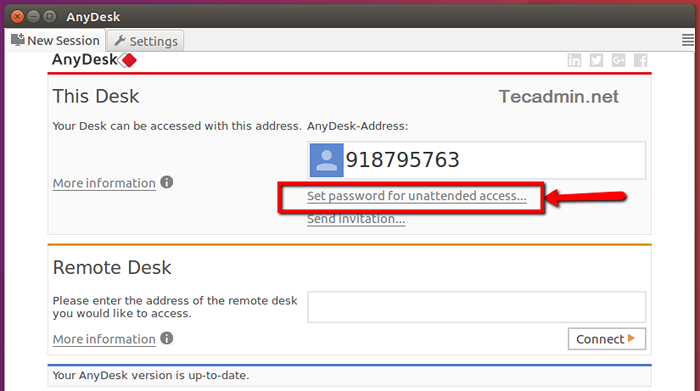
Periksalah Aktifkan akses tanpa pengawasan kotak centang dan atur kata sandi yang aman.
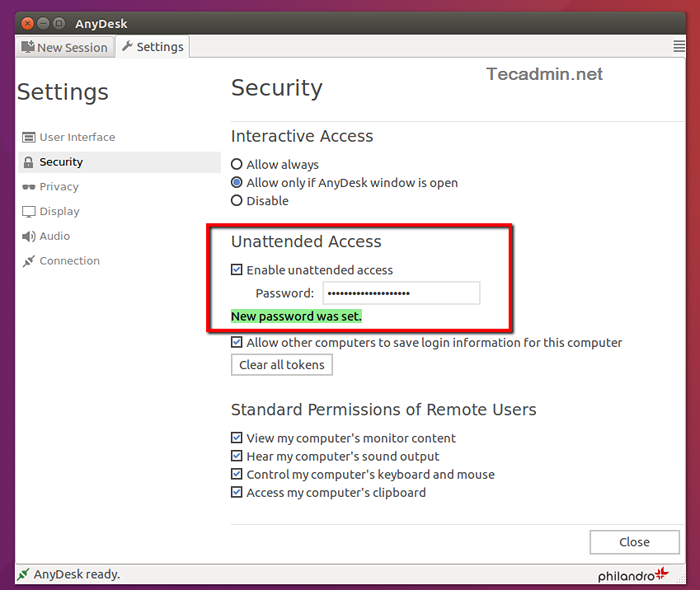
Langkah 3 - Sambungkan Anydesk
Anda juga perlu menginstal anydesk di sistem klien. Kemudian sambungkan dari sistem jarak jauh menggunakan ID yang disediakan oleh anydesk dan kata sandi yang ditetapkan pada langkah sebelumnya.
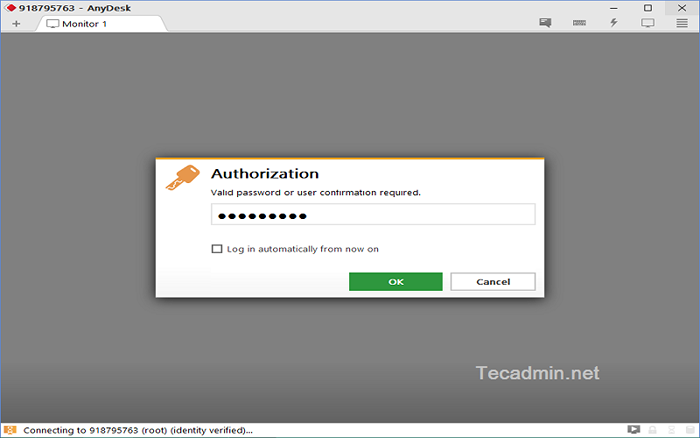
Semua selesai. Anda memiliki akses ke desktop sistem jarak jauh.